win10怎么关闭鼠标加速度?win10关闭鼠标加速度操作步骤教程
[windows10] win10怎么关闭鼠标加速度?win10关闭鼠标加速度操作步骤教程这篇文章主要介绍了win10怎么关闭鼠标加速度?win10关闭鼠标加速度操作步骤教程的相关资料,需要的朋友可以参考下本文详细内容介绍。... 22-04-26
win10怎么关闭鼠标加速度?最近有用户询问这个问题,使用电脑的时候想要关闭鼠标加速度,不知道怎么操作,针对这一问题,本篇带来了详细的win10关闭鼠标加速度教程,操作简单易上手,分享给大家,一起看看吧。
win10关闭鼠标加速度操作步骤教程
1、首先,在桌面左下角搜索栏中输入“控制面板”进行搜索;
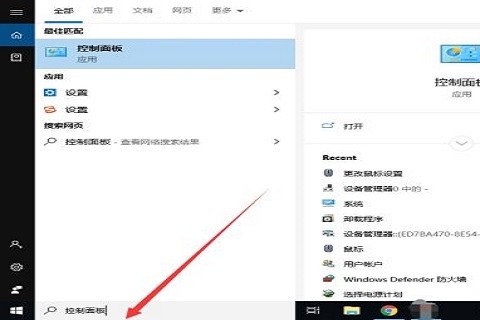
2、然后,搜索到后,在左边“控制面板”应用双击进行打开;
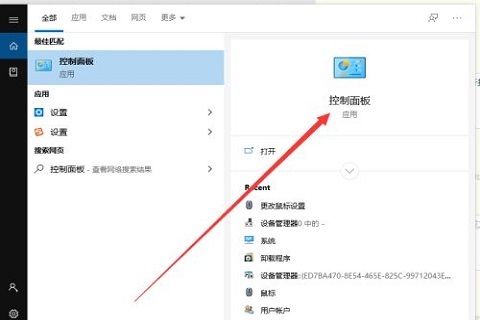
3、接着,在控制面板中,右上角查看方式选择“类别”,找到“硬件和声音”,进行点击打开;
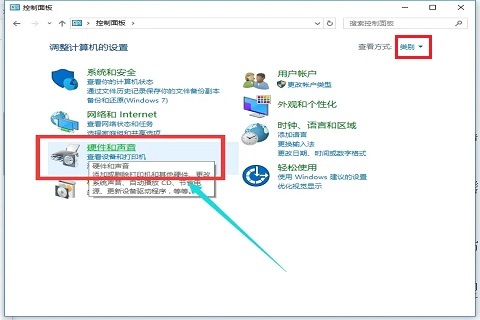
4、进入后,在设备和打印机下找到“鼠标”,进行点击;
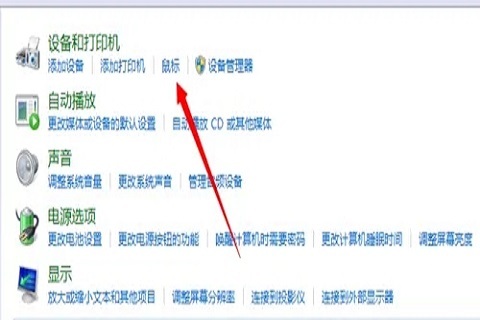
5、在鼠标属性弹窗中,在上方栏找到“指针选项”,进行点击;
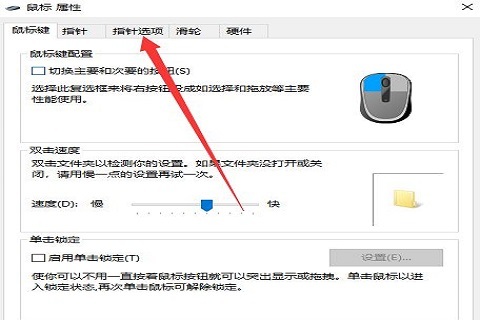
6、在指针选项中,找到“移动”下的“提高指针精确度”,把其前方的勾选去掉;
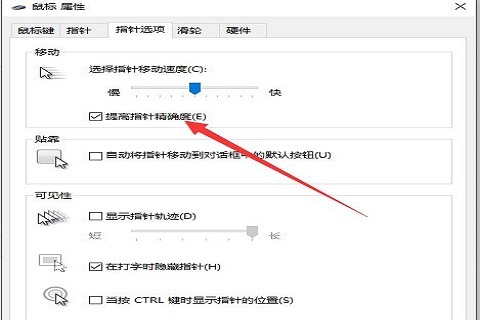
7、去掉勾选后,点击“应用”按钮,再点击“确定”按钮就可以了。
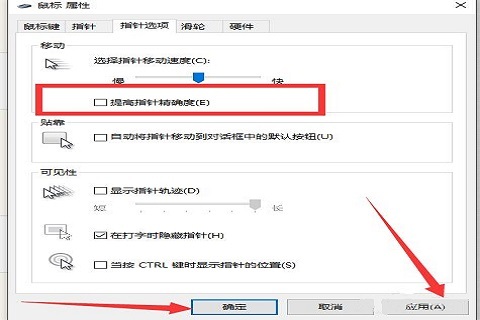
以上就是win10怎么关闭鼠标加速度?win10关闭鼠标加速度操作步骤教程的详细内容,更多关于win10取消鼠标加速的资料请关注代码网其它相关文章!
相关文章:
-
-
[windows10] Win10 19044.1682更新补丁KB5011831推送(附完整更新内容)微软推送了Win10 4月最新累计更新补丁KB5011831,用户可以通过K…
-
[windows11] Win11电脑喇叭有个小红叉怎么办?Win11播放音频有个小红叉解决方法有朋友升级Win11系统发现电脑喇叭有个小红叉这是怎么回事?本文就为大家都带来了详细…
-
-
[windows11] win11共享文件在哪? Win11系统查看共享文件资源的技巧win11共享文件在哪?win11系统中有人共享的文件,该怎么查看有哪些共享文件呢?下面我们就…
-
[windows10] win1020H2更新失败怎么解决?Win10系统20h2版本更新失败解决方法这篇文章主要介绍了win1020H2更新失败怎么解决?Win10系统20h2版…
版权声明:本文内容由互联网用户贡献,该文观点仅代表作者本人。本站仅提供信息存储服务,不拥有所有权,不承担相关法律责任。
如发现本站有涉嫌抄袭侵权/违法违规的内容, 请发送邮件至 2386932994@qq.com 举报,一经查实将立刻删除。
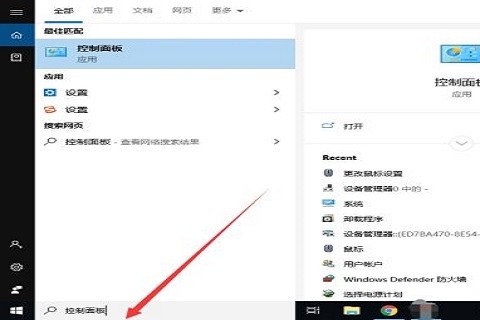
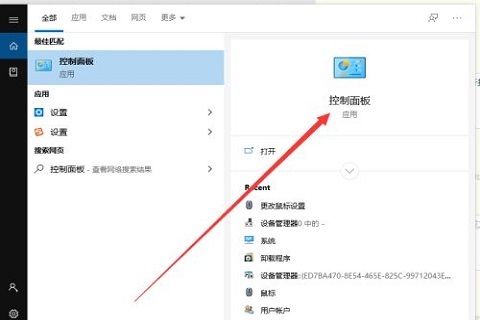
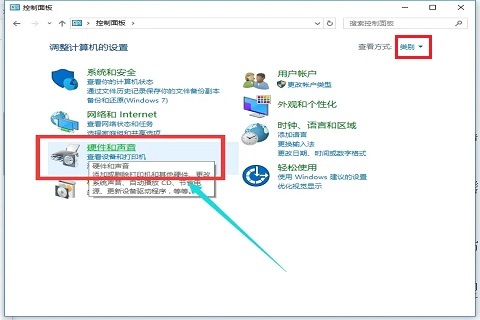
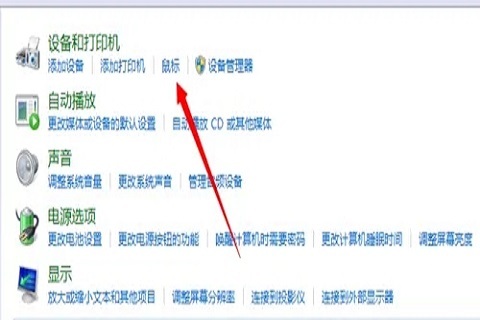
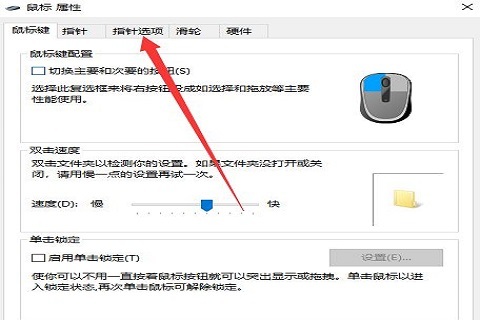
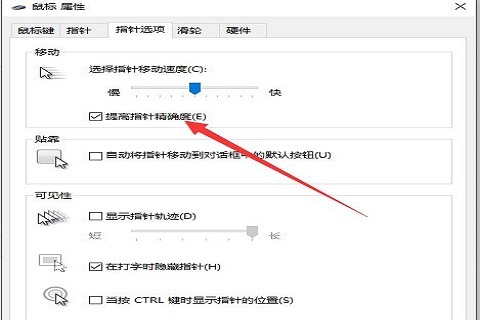
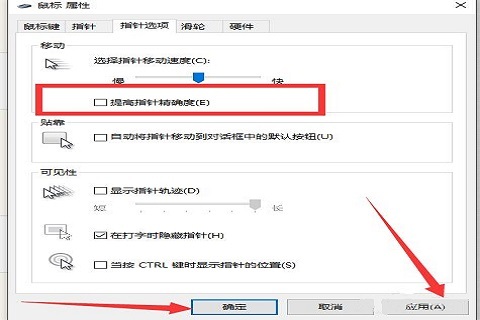

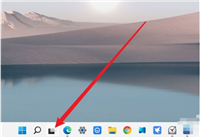
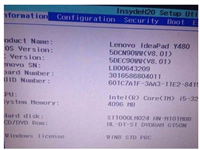
发表评论